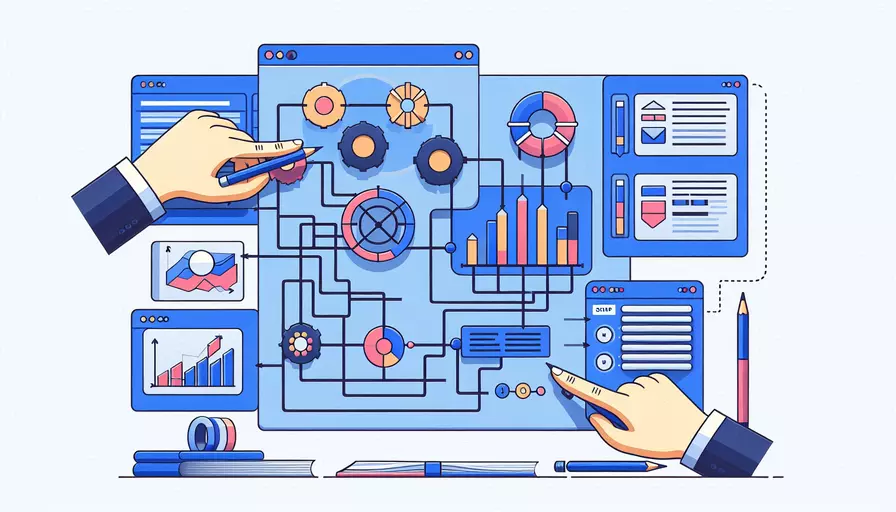
Vue 使用 Echarts 组件的方法很简单。1、安装 Echarts 库;2、在 Vue 组件中引入 Echarts;3、初始化 Echarts 实例;4、设置 Echarts 配置项并渲染图表。下面将详细介绍如何在 Vue 项目中集成和使用 Echarts 组件。
一、安装 Echarts 库
要在 Vue 项目中使用 Echarts,首先需要安装 Echarts 库。你可以使用 npm 或 yarn 来安装:
npm install echarts --save
或者
yarn add echarts
二、在 Vue 组件中引入 Echarts
在你的 Vue 组件中引入 Echarts,并创建一个用于渲染图表的 DOM 元素。例如,创建一个名为 Chart.vue 的组件:
<template>
<div id="chart" style="width: 600px; height: 400px;"></div>
</template>
<script>
import * as echarts from 'echarts';
export default {
name: 'Chart',
mounted() {
this.initChart();
},
methods: {
initChart() {
// 获取 DOM 元素
const chartDom = document.getElementById('chart');
// 初始化 Echarts 实例
const myChart = echarts.init(chartDom);
// 设置 Echarts 配置项
const option = {
title: {
text: 'Echarts 示例'
},
tooltip: {},
xAxis: {
data: ['衬衫', '羊毛衫', '雪纺衫', '裤子', '高跟鞋', '袜子']
},
yAxis: {},
series: [
{
name: '销量',
type: 'bar',
data: [5, 20, 36, 10, 10, 20]
}
]
};
// 使用配置项和数据生成图表
myChart.setOption(option);
}
}
};
</script>
<style scoped>
/* 样式可以根据需要进行调整 */
#chart {
width: 100%;
height: 100%;
}
</style>
三、初始化 Echarts 实例
在 mounted 生命周期钩子中,调用 initChart 方法。这个方法会获取 DOM 元素,并初始化一个 Echarts 实例。之后,将配置项传递给 setOption 方法来渲染图表。
四、设置 Echarts 配置项并渲染图表
在 initChart 方法中,定义 Echarts 的配置项。配置项包括图表的标题、工具提示、坐标轴以及数据系列等。下面是一个简单的柱状图配置示例:
const option = {
title: {
text: 'Echarts 示例'
},
tooltip: {},
xAxis: {
data: ['衬衫', '羊毛衫', '雪纺衫', '裤子', '高跟鞋', '袜子']
},
yAxis: {},
series: [
{
name: '销量',
type: 'bar',
data: [5, 20, 36, 10, 10, 20]
}
]
};
使用 myChart.setOption(option) 方法来渲染图表。
五、动态更新 Echarts 数据
在实际应用中,你可能需要动态更新图表数据。你可以通过调用 setOption 方法并传递新的数据来实现这一点。
methods: {
initChart() {
const chartDom = document.getElementById('chart');
const myChart = echarts.init(chartDom);
const option = {
title: {
text: 'Echarts 示例'
},
tooltip: {},
xAxis: {
data: ['衬衫', '羊毛衫', '雪纺衫', '裤子', '高跟鞋', '袜子']
},
yAxis: {},
series: [
{
name: '销量',
type: 'bar',
data: [5, 20, 36, 10, 10, 20]
}
]
};
myChart.setOption(option);
// 动态更新数据示例
setTimeout(() => {
myChart.setOption({
series: [
{
name: '销量',
type: 'bar',
data: [10, 15, 25, 8, 12, 30]
}
]
});
}, 2000);
}
}
六、响应式布局与图表重绘
当窗口大小发生变化时,你可能需要重新绘制图表以确保其自适应。你可以监听窗口的 resize 事件,并调用 Echarts 实例的 resize 方法。
mounted() {
this.initChart();
window.addEventListener('resize', this.handleResize);
},
beforeDestroy() {
window.removeEventListener('resize', this.handleResize);
},
methods: {
handleResize() {
if (this.myChart) {
this.myChart.resize();
}
}
}
七、总结与建议
通过以上步骤,你可以在 Vue 项目中轻松集成和使用 Echarts 组件。总结如下:
- 安装 Echarts 库。
- 在 Vue 组件中引入 Echarts。
- 初始化 Echarts 实例。
- 设置 Echarts 配置项并渲染图表。
- 动态更新 Echarts 数据。
- 处理响应式布局与图表重绘。
建议在实际项目中,根据具体需求调整 Echarts 的配置项,并结合其他 Vue 功能(如 props、data、computed 等)实现更复杂的图表交互和数据展示。希望这些步骤和建议能够帮助你更好地在 Vue 项目中使用 Echarts 组件。
相关问答FAQs:
1. 如何在Vue中使用Search组件?
要在Vue中使用Search组件,首先需要确保你已经正确安装了Vue和Search组件。然后,按照以下步骤进行操作:
- 在你的Vue项目中,找到你想要使用Search组件的页面或组件。
- 在需要使用Search组件的页面或组件中,导入Search组件。可以使用import语句将Search组件导入到你的Vue文件中。
- 然后,在你的Vue实例中,将Search组件添加为局部组件或全局组件。如果你只想在当前页面或组件中使用Search组件,可以将其添加为局部组件。如果你想在整个项目中都可以使用Search组件,可以将其添加为全局组件。
- 在你的Vue模板中,使用Search组件的标签,并根据需要传递任何必要的属性或参数。
- 最后,在你的Vue实例中,根据需要处理Search组件的事件或方法。
2. Search组件有哪些常用属性和参数?
Search组件通常具有一些常用属性和参数,这些属性和参数可以根据你的需求进行定制。以下是一些常用的属性和参数:
- value:用于绑定Search组件的值,可以通过v-model指令进行双向绑定。
- placeholder:在搜索框中显示的占位符文本。
- disabled:指定Search组件是否禁用。
- size:指定Search组件的大小,可以是small、medium或large等。
- icon:指定Search组件的图标,可以是字体图标或自定义图标。
- autofocus:指定Search组件是否自动获取焦点。
- debounce:指定搜索操作的防抖延迟时间,可以控制搜索的频率。
除了这些常用属性和参数外,Search组件可能还有其他特定的属性和参数,具体取决于你使用的Search组件库或自定义的Search组件。
3. 如何处理Search组件的事件和方法?
Search组件通常会触发一些事件,例如搜索按钮的点击事件、输入框的输入事件等。你可以通过以下步骤来处理Search组件的事件和方法:
- 在你的Vue模板中,使用v-on指令来监听Search组件的事件。例如,你可以使用v-on:click来监听搜索按钮的点击事件,使用v-on:input来监听输入框的输入事件。
- 在你的Vue实例中,定义相应的事件处理方法。可以在methods属性中定义这些方法,并在模板中使用v-on指令将事件和方法进行绑定。
- 在事件处理方法中,可以根据需要执行任何逻辑操作。例如,你可以在搜索按钮的点击事件处理方法中执行搜索操作,根据输入框的值进行搜索,并更新搜索结果。
另外,Search组件可能还有其他可用的方法,例如清空搜索框的方法、获取当前搜索值的方法等。你可以参考Search组件的文档或源代码,了解这些方法的使用方式,并在需要时进行调用。
文章标题:vue如何使用earchs组件,发布者:worktile,转载请注明出处:https://worktile.com/kb/p/3637510

 微信扫一扫
微信扫一扫  支付宝扫一扫
支付宝扫一扫 